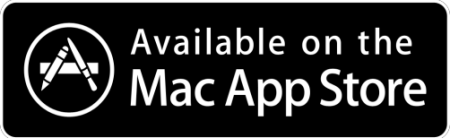

REF: 8181362
ONMOVE 700
2013
-
Eerste ingebruikneming
Kan ik de onmove 700 gebruiken met decathloncoach in plaats van met de geonaute software?
Ja!
Dankzij de software ONmove Converter (lien: http://www.geonaute.com/files/software/onmoveconverter.exe), kun je je product omzetten in een ONmove 710.
Je hebt dan dezelfde mogelijkheden als met de ONmove 710 en die is compatibel met DecathlonCoach.
Opgelet: na deze omzetting is het horloge niet meer compatibel met de Geonaute Software.
Software en applicaties
Ik krijg mijn gegevens niet overgezet op de geonaute-software.
1. Controleer of je de laatste versie van de Geonaute Software gebruikt. Je kunt deze hier downloaden.
2. Controleer of de metalen contactpunten achter op je horloge niet zijn geoxideerd. Reinig ze anders met wat alcohol of azijn en een wattenstaafje. Controleer ook of de clip goed op je horloge is aangesloten.
3. Herinstalleer het stuurprogramma van de ONmove:
3.1 Ga op je computer naar het Configuratiescherm, tab Systeem, en open daar Apparaatbeheer.
3.2 Open de tab Poorten (COM & LPT) en klik met je rechtermuisknop op de "STMicroelectronics Virtual COM Port" die bij de ONmove hoort en klik op Installatie ongedaan maken. De ONmove wordt niet langer herkend.
3.3 Koppel de ONmove los van de computer, en sluit hem opnieuw aan. Het stuurprogramma zal automatisch opnieuw worden geïnstalleerd en de volgende pop-up verschijnt:
4 - Als het probleem nog altijd niet is opgelost, neem dan contact op onze helpdesk via de pagina "contact" onderaan deze site.
Is mijn gps-horloge onmove 700 compatibel met mac os?
Als je de ONmove Converter gebruikt (zie de corresponderende FAQ)(lien : http://www.geonaute.com/files/software/onmoveconverter.exe), kun je de ONmove gebruiken op DecathlonCoach en dus op MAC OS.
Hoe kan ik een route die ik in de geonaute software heb uitgetekend overzetten op de onmove?
Je kunt twee soorten routes overzetten op je ONmove:
1. Een sessie die je al hebt gedaan met je ONmove:
1.1 Selecteer je sessie in het menu Mijn Sessies.
1.2 Klik op "Exporteren", dan "Apparaten". Volg de aanwijzingen van de software.
2. Of een route die met de Geonaute Software is uitgetekend:
2.1 Klik in het menu Voorbereiding op Route.
2.2 Klik op Route toevoegen, en teken je route in het GoogleMaps-venster.
2.3 Als je route af is, klik dan op Exporteren, dan Apparaten. Volg de aanwijzingen van de software.
3. Of een geïmporteerde route in .gpx-formaat:
3.1 Klik in het menu Voorbereiding op Route.
3.2 Klik op Route importeren.
3.3 Als je route is geïmporteerd, klik dan op Exporteren, dan Apparaten. Volg de aanwijzingen van de software.
Hoe kan ik mijn sessies downloaden om ze ergens anders dan in de geonaute software te gebruiken (gpx-bestand)?
Als je je sessies op een ander platform dan de Geonaute Software wilt gebruiken:
1. Selecteer je sessie in het menu Mijn Sessies.
2. Klik op "Exporteren", dan "Bestand".
Upload het bestand dan op de site naar keuze.
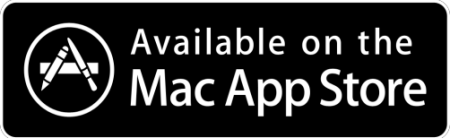
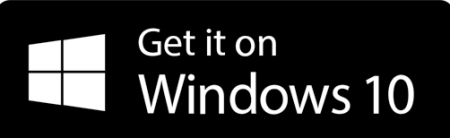
Nauwkeurigheid
Hoe kan ik zorgen dat mijn horloge het gps-signaal sneller vindt?
De kwaliteit van de signaalontvangst wordt sterk beïnvloed door de omgeving en door verplaatsingen.
Om sneller een signaal te ontvangen, wordt het aangeraden om tijdens het zoeken naar signaal:
1. Op een open plek te gaan staan, uit de buurt van omringende gebouwen en niet onder een boom.
2. Het horloge op een tafel of op de grond te leggen.
Hoeveel metingen per seconde kan mijn horloge registreren (bemonsteringsfrequentie)?
De bemonsteringsfrequentie van je gps-horloge varieert van 1 meting elke second tot 1 meting elke 5 seconden. Hoe lager de frequentie, hoe groter de opslagcapaciteit. Daar staat tegenover dat het traject minder nauwkeurig wordt geregistreerd. Deze frequentie kun je in het menu "Bibliotheek/Geheugen" instellen. De standaardwaarde staat op 2 seconden.
Hoe kan ik zorgen voor een betere ontvangst van mijn hartslag op de onmove 700?
Zorg er in de eerste plaats voor dat de hartslagfunctie geactiveerd is en dat je hartslagband goed aan je horloge is gekoppeld. Je kunt de hartslagfunctie activeren bij "HARTSLAGBAND" in het menu "INSTELLINGEN". Als het lang duurt voordat je horloge de band heeft gevonden of als de waarden niet lijken te kloppen, doe je het volgende:
1 - Controleer of je borstband goed is aangebracht. Controleer ook of hij niet binnenstebuiten zit.
2 - Controleer of de sensoren van je borstband vochtig genoeg zijn.
3 - Het hartslagsignaal kan worden gewijzigd door elektromagnetische storingen (hoogspanningskabels, spoorbanen, computers etc.). Blijf tijdens het gebruik van de hartslagmeter uit de buurt van deze storingen.
4 - Controleer of de batterij nog voldoende is opgeladen.
Batterij
Waarom laadt mijn horloge niet goed op?
Het is mogelijk dat de sensoren aan de achterkant van je horloge geoxideerd zijn door je transpiratie.
Reinig ze met wat alcohol of azijn en een wattenstaafje.
Controleer ook of de clip goed op je horloge is aangesloten.
Een andere vraag?
Is de onmove 700 waterdicht?
De waterdichtheidsaanduiding van het gps-horloge is IPX7. Dat betekent dat hij bestand is tegen hevige regen, wateropspattingen, en korte onderdompelingen. Het horloge is echter niet geschikt voor zwemmen of andere watersporten.
Mijn bandje of usb-kabel is kwijt of stuk, waar kan ik een nieuwe krijgen?
Je kunt een nieuwe USB-kabel of een nieuw bandje krijgen in de workshop van je dichtstbijzijnde Decathlon-winkel.
Wat moet ik doen als het scherm van de onmove vastloopt?
1. Sluit je ONmove aan op de computer.
2. Duw de knoppen Power (rechtsonder), Lap (rechts) en Verlichting (links) in om de ONmove te updaten.
3. Start de Geonaute Software op, ga naar de tab Materiaal, en dan naar mijn Apparaten.
4. Selecteer je ONmove en volg de stappen om hem up te daten. Je ONmove zal worden gereset.
Opgelet: deze handeling deblokkeert je ONmove, maar wist je instellingen en sessies.

Wilt u contact met ons opnemen? een contactformulier openen
Handleidingen

Heeft u de producthandleiding nodig? Klik op downloaden.